1、选中表格, 点击上方菜单栏上的“数据”。
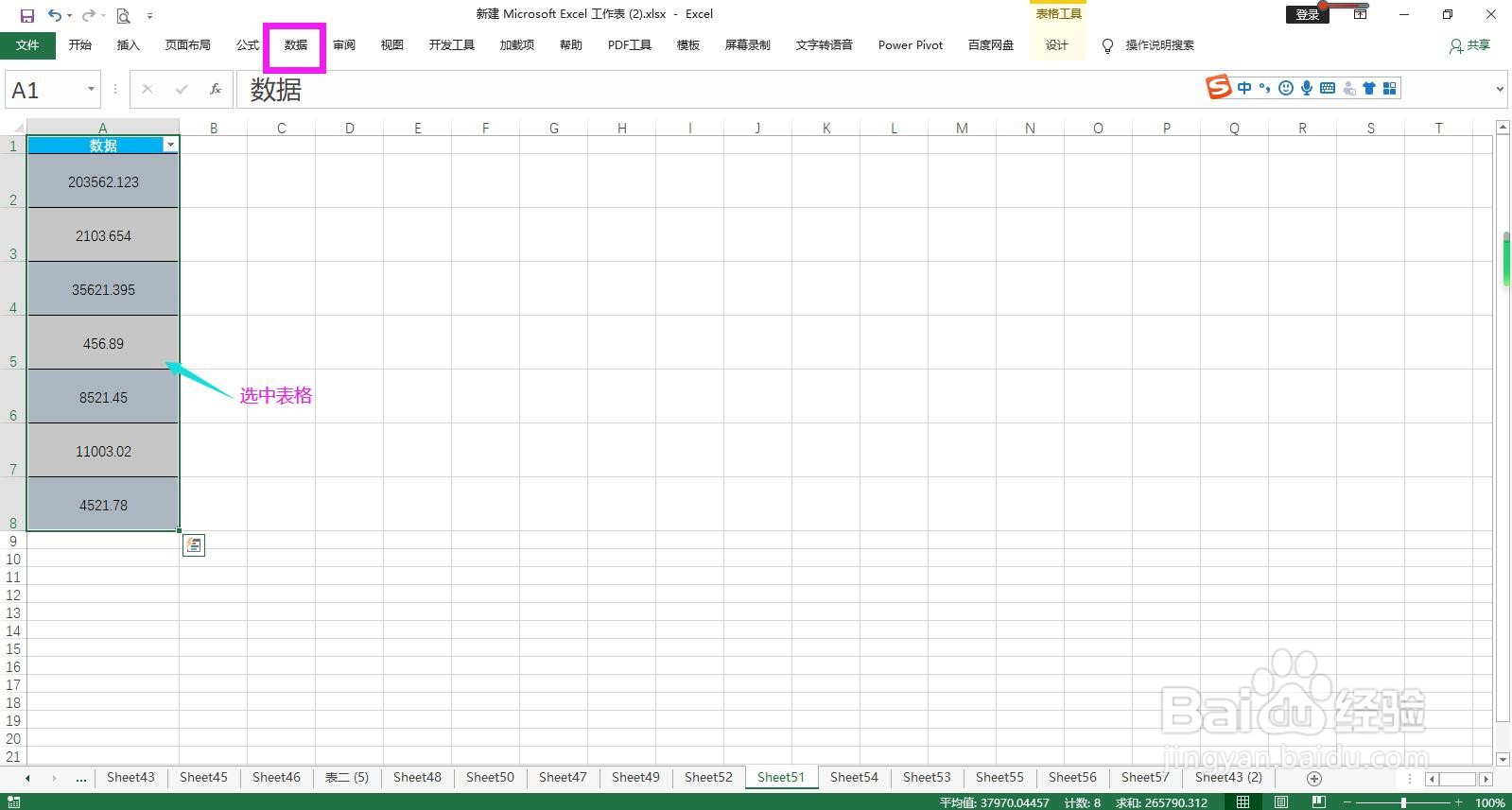
2、在数据菜单下的获取和转换命令组区域点击“从表格”。

3、在弹出的创建表对话框中勾选“表包含标题”,点击确定按钮,将数据加载到PowerQuery编辑器。

4、在编辑器中点击要排序的列标题上的下拉箭头。

5、在列表选项中选择“降序排序”,即可完成降序排序。
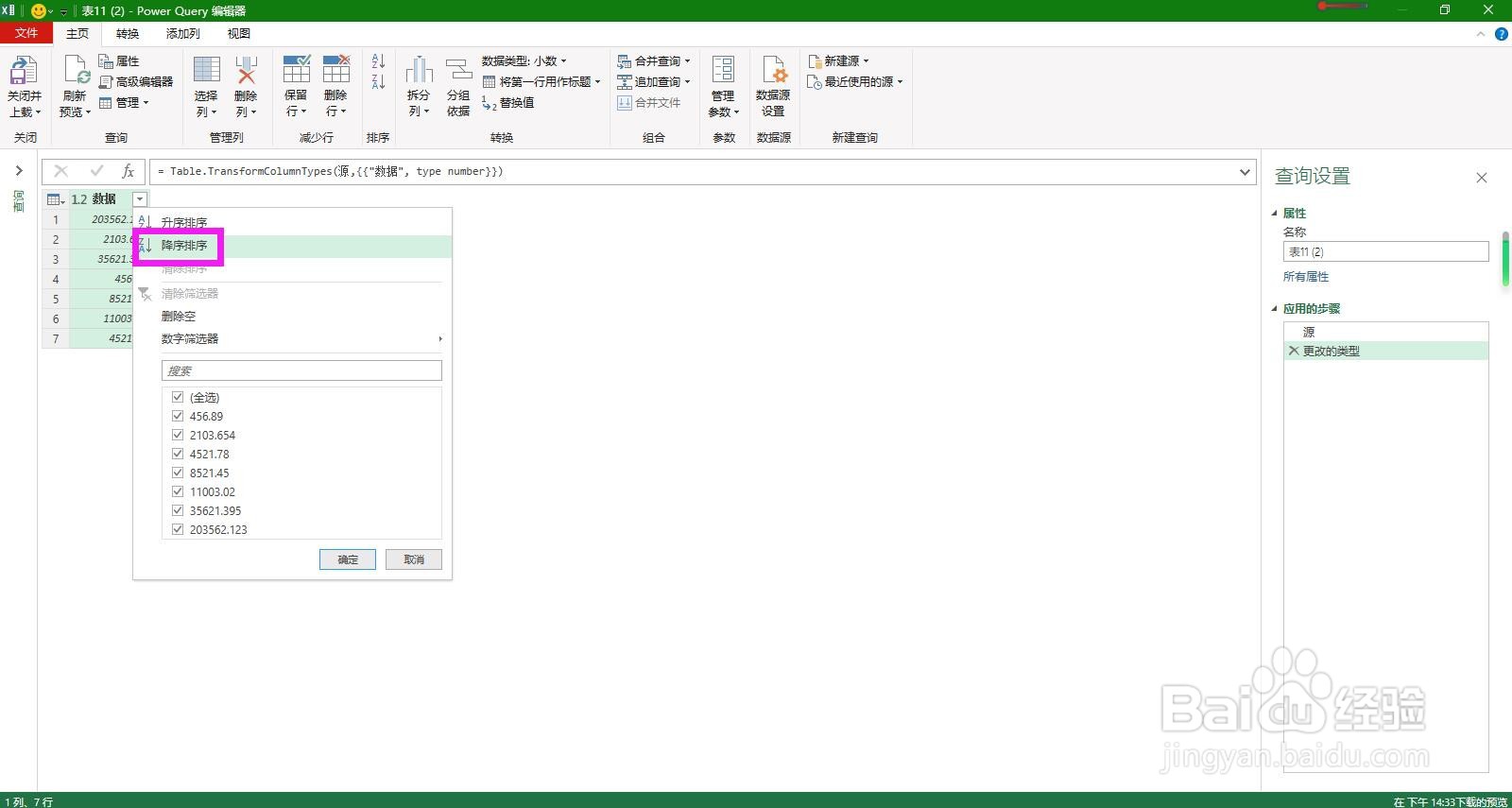
6、在主页菜单下点击“关闭并上载”即可将排序结果加载到Excel工作表。

时间:2024-10-17 07:38:05
1、选中表格, 点击上方菜单栏上的“数据”。
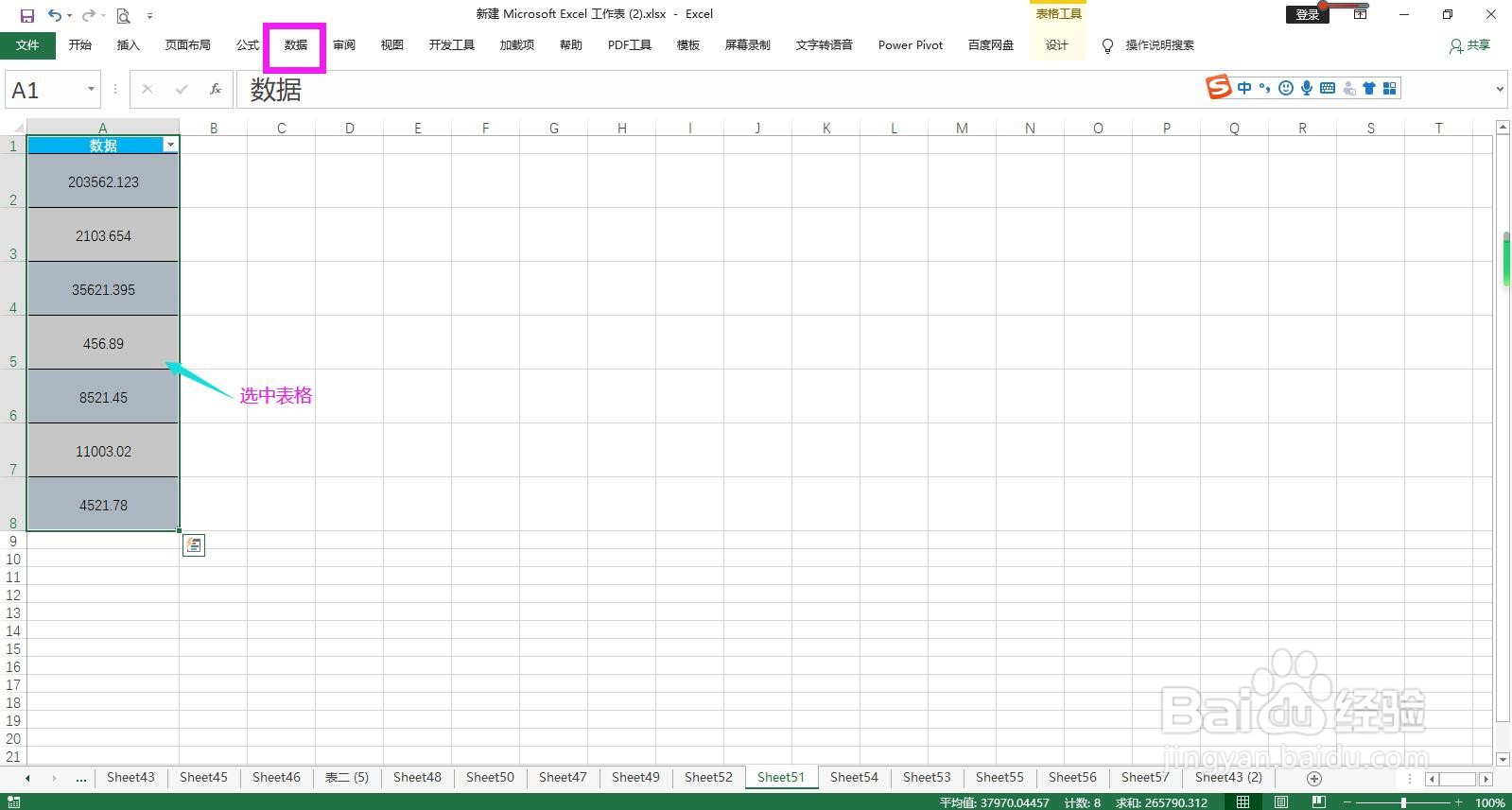
2、在数据菜单下的获取和转换命令组区域点击“从表格”。

3、在弹出的创建表对话框中勾选“表包含标题”,点击确定按钮,将数据加载到PowerQuery编辑器。

4、在编辑器中点击要排序的列标题上的下拉箭头。

5、在列表选项中选择“降序排序”,即可完成降序排序。
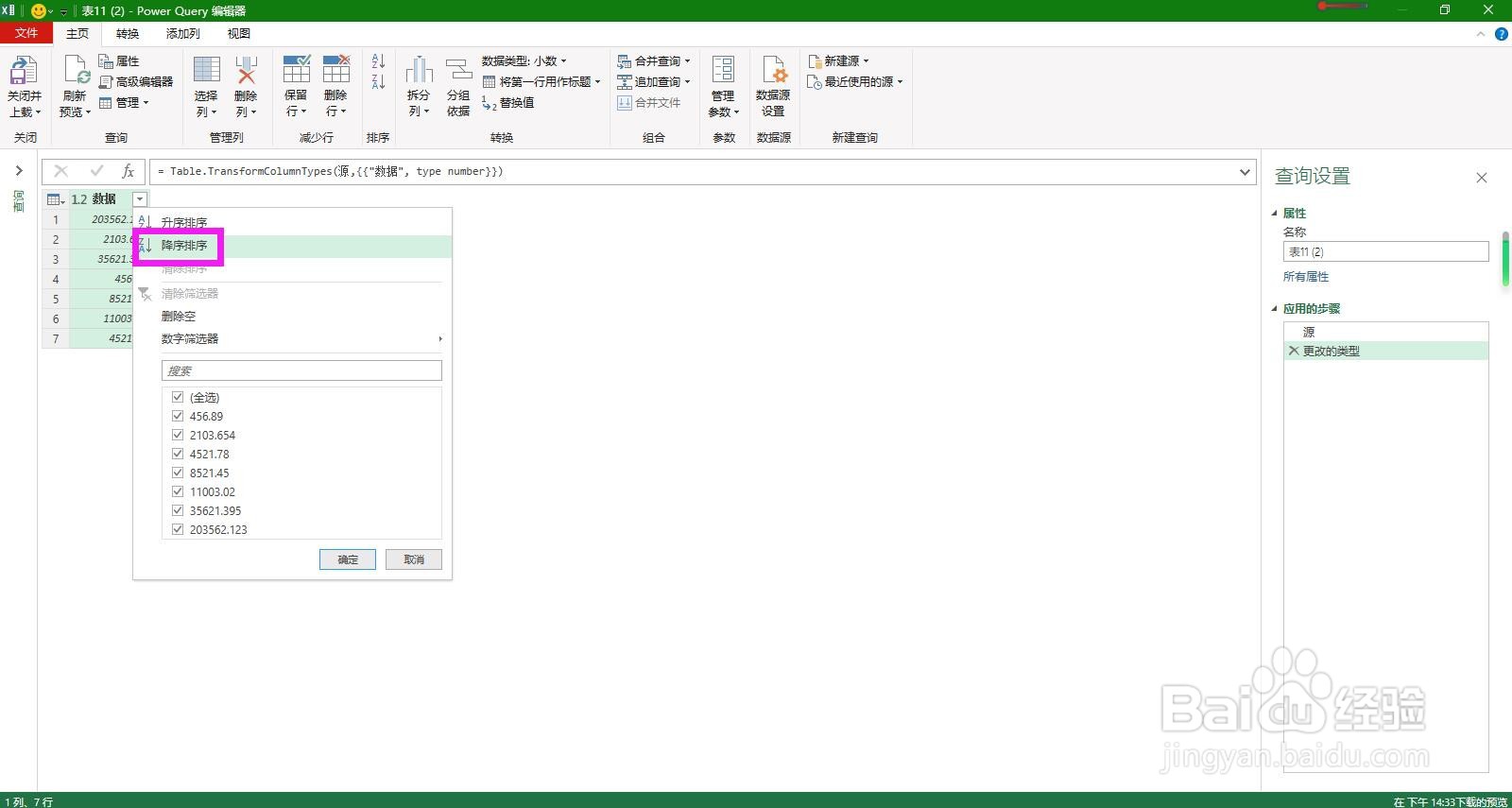
6、在主页菜单下点击“关闭并上载”即可将排序结果加载到Excel工作表。

